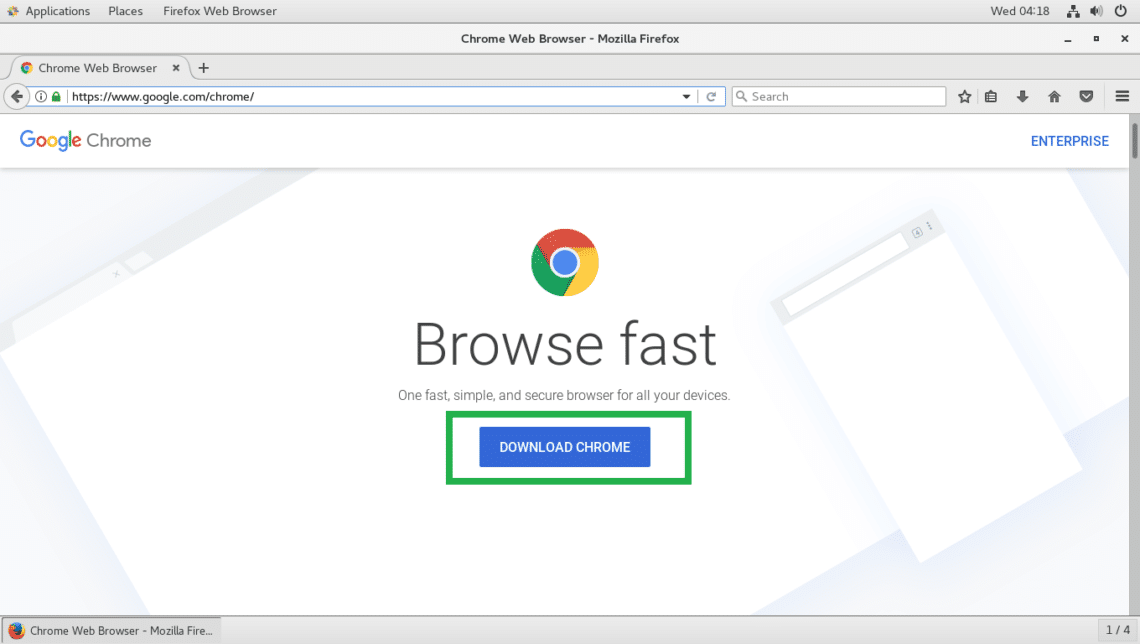
谷歌浏览器下载的内容在哪里找?
在现代网络生活中,谷歌浏览器以其快速、便捷的特点成为了许多用户的首选浏览器。在日常使用中,我们常常会通过谷歌浏览器下载各种文件,如文档、图片、视频等。但是,许多用户在下载完内容后,往往会苦于找不到下载的文件。那么,谷歌浏览器下载的内容到底在哪里呢?本文将为您详细解答这个问题。
首先,最直接的方式是通过浏览器的下载管理器来查找已下载的文件。我们可以使用快捷键“Ctrl + J”在浏览器中打开下载页面。这个页面列出了您最近下载的所有文件,包括文件名称、下载时间及其下载进度。您还可以通过点击文件旁边的“显示文件夹”按钮,快速定位到文件存储的位置。
其次,谷歌浏览器默认会将下载的文件存储在系统的“下载”文件夹中。对于Windows用户,您可以通过文件资源管理器,直接点击左侧栏的“下载”选项来查看。而对于Mac用户,则可以在“Finder”中找到“下载”文件夹。这里会显示您用谷歌浏览器下载的所有文件。
如果您想要查看或更改谷歌浏览器的默认下载位置,可以通过以下步骤进行设置:
1. 打开谷歌浏览器,点击右上角的三个竖点图标,选择“设置”。
2. 在设置页面中,向下滚动并找到“高级”选项,点击展开。
3. 在“下载内容”部分,您可以看到当前的下载位置,并且可以选择“更改”按钮来指定一个您更喜欢的文件夹。
此外,如果您在下载文件时选择了“询问保存位置”选项,那么每次下载时,浏览器都会提示您选择文件保存的具体位置,您可以将文件保存到自己希望的任何地方。
值得注意的是,下载的文件格式和名称可能会影响搜索找寻的便利性。如果您下载了多个相似名称的文件,建议在下载时改名,以方便日后查找。同时,也可以利用操作系统的搜索功能,在“下载”文件夹中直接搜索文件名或文件类型,快速找到所需内容。
总之,通过有效利用谷歌浏览器的下载管理器以及系统的文件管理功能,我们可以方便地找到任何下载的内容。不论是工作文档还是娱乐视频,通过掌握这些简单的技巧,您可以让您的网络浏览体验更加顺畅、高效。希望这篇文章能为您解答疑惑,使您在使用谷歌浏览器的过程中更加得心应手。











